Erreur de périphérique AHCI Port0 [Résolu]
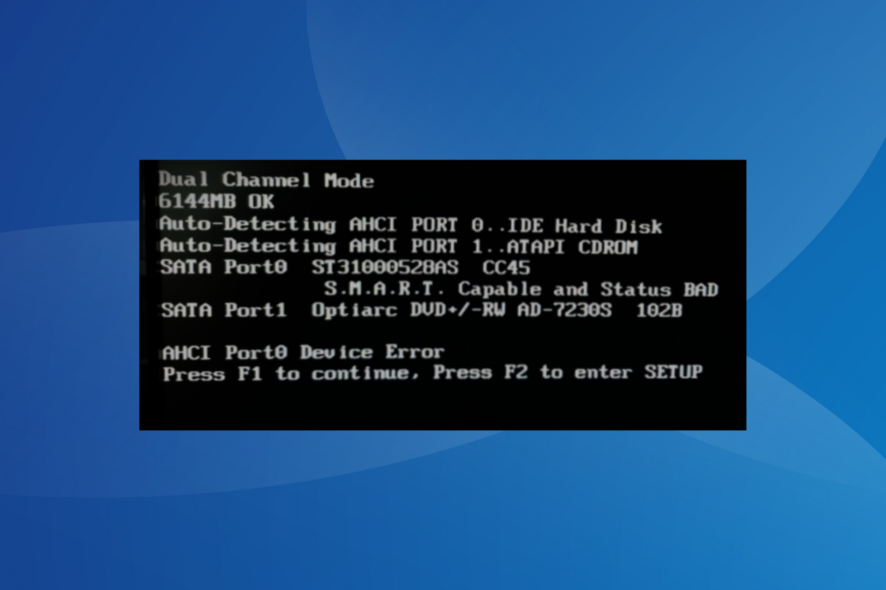 L’erreur AHCI Port0 Device Error des American Megatrends est affichée au démarrage et indique un disque dur défaillant ou un port SATA défaillant. L’erreur est générée par la détection S.M.A.R.T. du BIOS avant que Windows ou un autre système d’exploitation puisse se charger.
L’erreur AHCI Port0 Device Error des American Megatrends est affichée au démarrage et indique un disque dur défaillant ou un port SATA défaillant. L’erreur est générée par la détection S.M.A.R.T. du BIOS avant que Windows ou un autre système d’exploitation puisse se charger.
Pour corriger l’erreur AHCI Port0 Device Error, exécutez l’utilitaire Check Disk, désactivez le disque dur défaillant ou réinitialisez le système d’exploitation.
Comment puis-je corriger l’erreur AHCI Port0 Device Error au démarrage ?
Appuyez sur F1 sur l’écran d’erreur pour charger normalement Windows, si possible, et vérifiez si l’erreur réapparaît.
1. Vérifiez les problèmes de disque
REMARQUE Cette solution ne s’applique que si vous pouvez passer l’écran d’erreur et démarrer Windows normalement.
-
Appuyez sur Windows + S pour ouvrir Recherche, tapez Invite de commandes dans le champ de texte, cliquez avec le bouton droit sur le résultat pertinent et sélectionnez Exécuter en tant qu’administrateur.
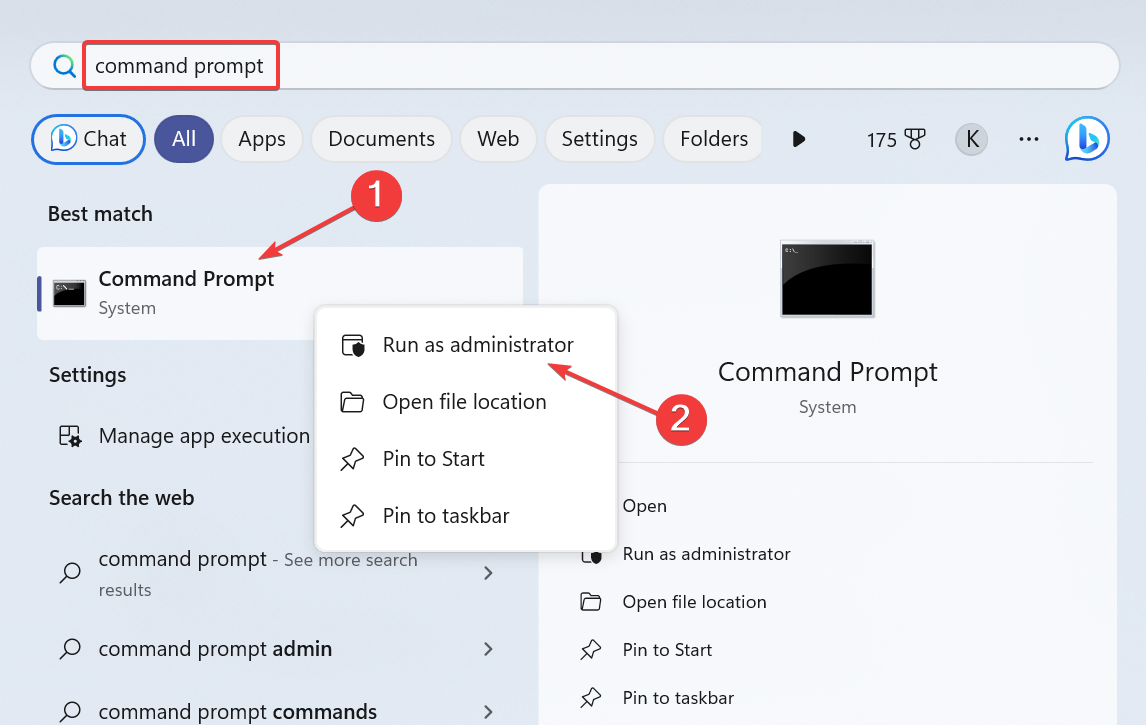
- Cliquez sur Oui dans l’invite UAC.
-
Collez la commande Check Disk suivante et appuyez sur Entrée :
chkdsk /r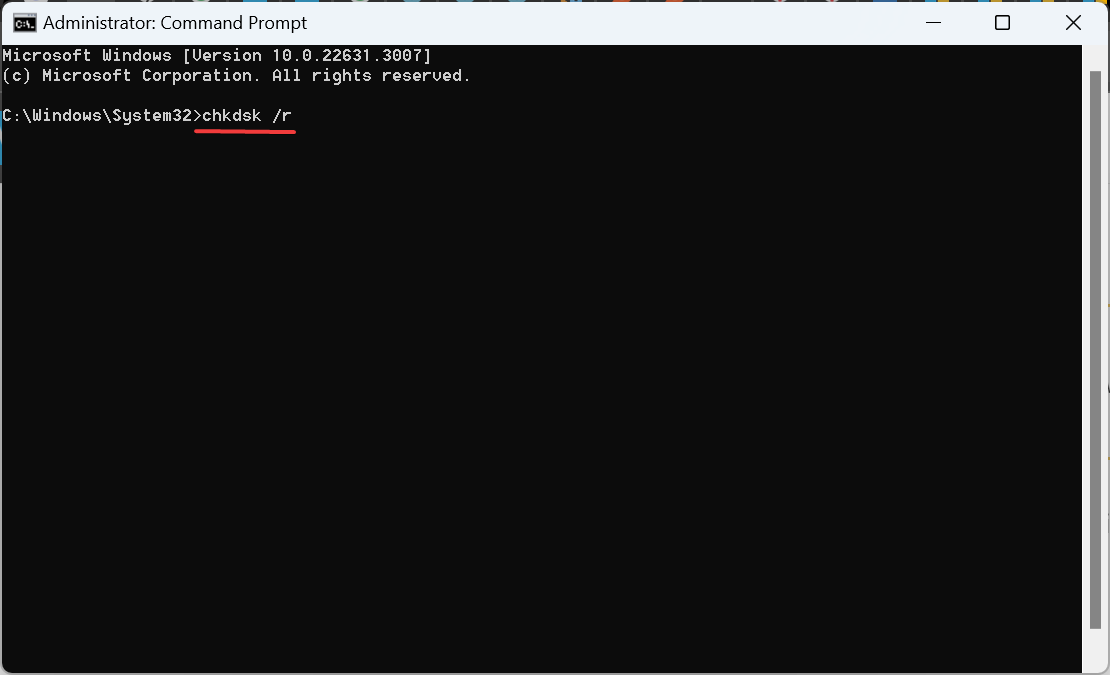
- Si vous êtes invité à confirmer la vérification au prochain redémarrage, appuyez sur Y puis sur Entrée.
- Redémarrez le PC et laissez Windows rechercher des problèmes de disque et les réparer automatiquement.
Puisque l’erreur AHCI Port0 Device Error met principalement en évidence un disque défaillant, la réparation de disque sous Windows pourrait faire fonctionner les choses tant que ce n’est pas un problème matériel.
Assurez-vous également que le disque dur est correctement branché sur le port SATA. Essayez de le débrancher puis de le reconnecter. Vérifiez également si le câble est endommagé. De plus, désactivez le disque dur affecté dans le BIOS s’il ne contient pas le système d’exploitation.
2. Réinitialisez le BIOS
- Éteignez votre ordinateur, puis allumez-le, et dès que l’affichage apparaît, appuyez plusieurs fois sur la touche F1, F2, F10, F12 ou Del selon le fabricant du système pour accéder au BIOS.
-
Parcourez les différents paramètres pour trouver l’option Charger les valeurs par défaut optimisées ou Valeurs par défaut, puis cliquez dessus.
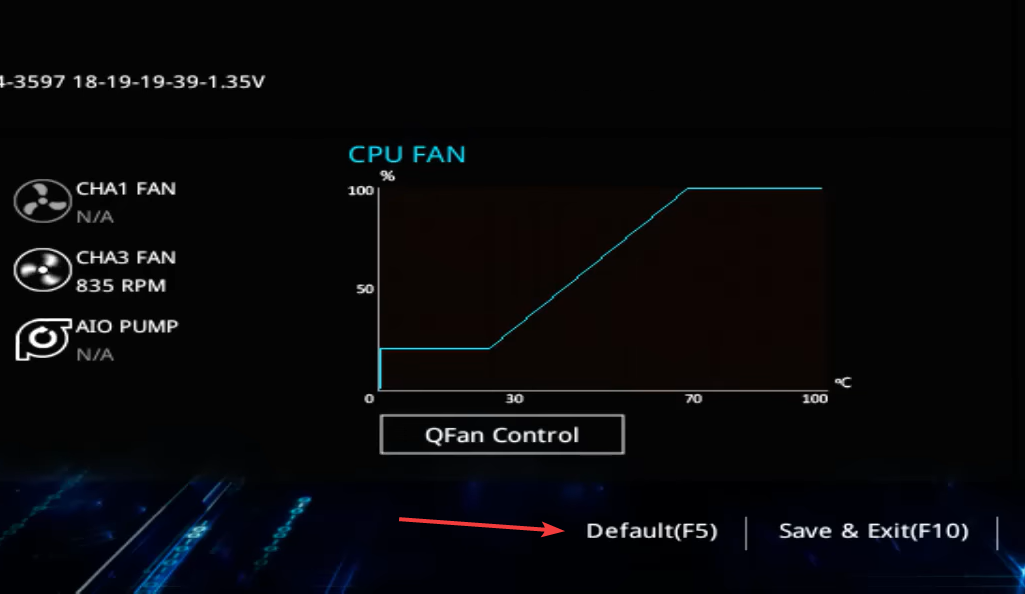
-
Cliquez sur OK dans l’invite de confirmation pour continuer.
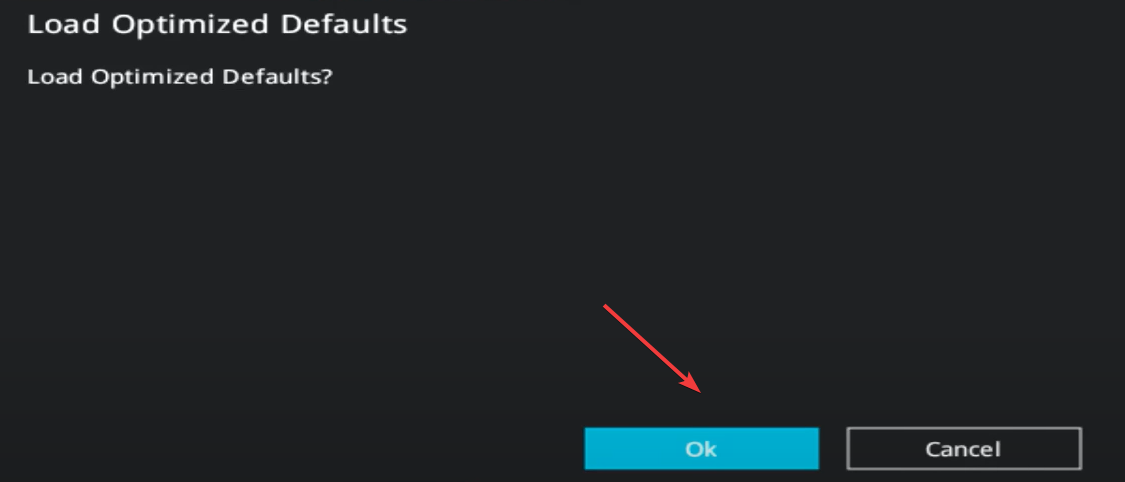
Si vous ne pouvez pas accéder au BIOS, une autre option consiste à retirer et à réinsérer la pile CMOS, ce qui réinitialise automatiquement le BIOS aux valeurs par défaut. C’est une pile de la taille d’une pièce de monnaie qui alimente le BIOS et se trouve après avoir retiré le panneau arrière.
N’oubliez pas que cela nécessite une bonne compréhension du côté matériel du PC. Donc, si vous n’êtes pas totalement capable, il est préférable de contacter un professionnel de la réparation. En savoir plus sur ce sujet
- D3dx11_42.dll introuvable : Comment le corriger
- Windows 11 s’éteint après inactivité : 4 façons de l’arrêter
- Windows s’arrête au lieu de redémarrer : 4 façons de le corriger
- Erreur no Ace Condition 804 (0x324) : Corrigez-le avec 4 étapes
3. Remplacez le disque dur
Si rien d’autre ne fonctionne, vous devriez envisager de remplacer le disque dur. Les disques à état solide (SSD) ont généralement une durée de vie de 7 à 10 ans, tandis que les disques durs (HDD) ne durent pas plus de 5 à 7 ans, et les premiers offrent des performances nettement meilleures.
Avec le nouveau disque connecté, transférez les fichiers pour éviter toute perte de données. De plus, si le disque défaillant avait le système d’exploitation installé, vous devrez créer une clé USB amorçable, puis l’utiliser pour installer Windows sur le nouveau disque dur.
D’après notre expérience, votre approche principale face au message AHCI Port0 Device Error Appuyez sur F1 pour reprendre devrait être de sauvegarder les données. Cela peut être facilement fait tant que le disque est en état de fonctionner. Une fois qu’il a échoué, vous devrez compter sur un outil de récupération de disque.
Une fois que tout fonctionne, découvrez quelques astuces rapides pour démarrer Windows plus vite que jamais !
Pour toute question ou pour partager ce qui a fonctionné pour vous, laissez un commentaire ci-dessous.













